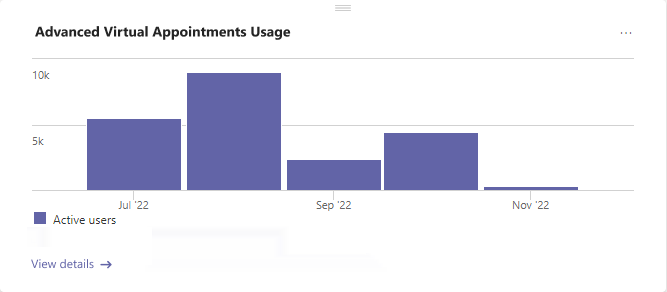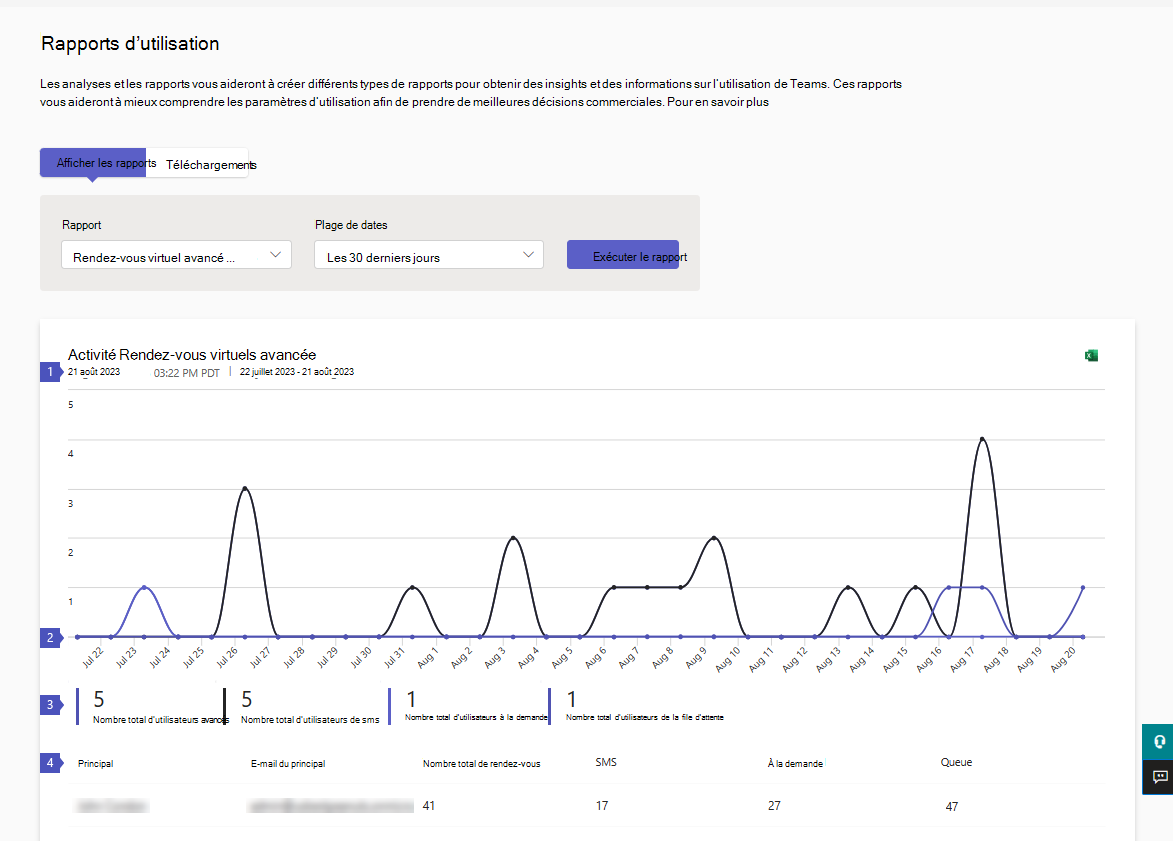Rapport d’activité sur les rendez-vous virtuels avancés Microsoft Teams
 Cette fonctionnalité nécessite que votre organisation dispose d’une licence Teams Premium. En savoir plus sur Teams Premium.
Cette fonctionnalité nécessite que votre organisation dispose d’une licence Teams Premium. En savoir plus sur Teams Premium.
Le rapport d’activité Rendez-vous virtuels avancés dans le Centre d’administration Microsoft Teams fournit des informations sur l’activité des utilisateurs pour les fonctionnalités avancées de rendez-vous virtuels disponibles avec Teams Premium.
Pour afficher le rapport, vous devez être administrateur Teams, Lecteur général ou Lecteur de rapport, et votre organisation doit utiliser des fonctionnalités de rendez-vous virtuels avancées.
Le rapport affiche des informations d’utilisation pour les fonctionnalités suivantes.
| Fonctionnalité | Description |
|---|---|
| Notifications par SMS | Envoyer des rappels et des confirmations de rendez-vous aux participants externes sur leurs appareils mobiles. |
| Rendez-vous à la demande | Service et gestion des rendez-vous virtuels à la demande. |
| File d’attente | Surveillez les rendez-vous planifiés et à la demande, avec des mises à jour d’état en temps réel. |
Utilisez ce rapport pour obtenir des informations sur l’activité globale des utilisateurs et leur utilisation par fonctionnalité dans votre organisation. Ces informations peuvent vous aider à analyser les tendances, à identifier les utilisateurs qui utilisent le plus ces fonctionnalités avancées et à mesurer la valeur métier.
Afficher le rapport
Il existe deux façons d’accéder au rapport et de l’afficher dans le Centre d’administration Teams.
- Via la carte d’utilisation des rendez-vous virtuels avancés dans le tableau de bord
- Directement en choisissant le rapport d’activité Rendez-vous virtuels avancés dans Analytics & rapports>d’utilisation.
Carte d’utilisation des rendez-vous virtuels avancés
Dans le tableau de bord du Centre d’administration Teams, accédez à la carte d’utilisation des rendez-vous virtuels avancés . Ici, vous obtenez une vue d’ensemble du nombre agrégé d’utilisateurs actifs sur toutes les fonctionnalités, par mois.
Sélectionnez Afficher les détails pour afficher le rapport.
Rapport d’activité Rendez-vous virtuels avancés
- Dans le volet de navigation gauche du Centre d’administration Teams, choisissez Analytics & rapports>Rapports d’utilisation. Sous l’onglet Afficher les rapports , sous Rapport, sélectionnez Activité Rendez-vous virtuels avancés.
- Sous Plage de dates, sélectionnez une plage de dates de 7 jours, 30 jours ou 90 jours. Ensuite, choisissez Exécuter le rapport.
Interpréter le rapport
Le graphique fournit une vue d’ensemble de l’utilisation des fonctionnalités. Il change en fonction de la plage de dates que vous sélectionnez. Le tableau montre l’utilisation des fonctionnalités par des utilisateurs individuels.
| Légende | Description |
|---|---|
| 1 | Chaque rapport mentionne la date à laquelle il a été généré. Les rapports reflètent généralement une latence de 24 à 48 heures par rapport à l'heure de l'activité rapportée. |
| 2 | L'axe X sur les trois graphiques représente la plage de dates sélectionnée pour ce rapport en particulier. L’axe Y est le nombre d’utilisateurs actifs par fonctionnalité. Pointez sur un point à une date donnée pour voir le nombre d’utilisateurs qui utilisent cette fonctionnalité à cette date. |
| 3 | Vous pouvez filtrer ce que vous voyez sur le graphique en sélectionnant un élément. Par exemple, sélectionnez Nombre total d’utilisateurs de messages texte, Nombre total d’utilisateurs à la demande ou Nombre total d’utilisateurs de la file d’attente pour afficher uniquement les informations relatives à chacun d’eux. La modification de cette sélection ne’modifie pas les informations du tableau. |
| 4 | Ce tableau présente des informations détaillées sur l’utilisation de chaque utilisateur de votre organisation pendant la plage de dates sélectionnée.
|
Articles connexes
Commentaires
Bientôt disponible : Tout au long de 2024, nous allons supprimer progressivement GitHub Issues comme mécanisme de commentaires pour le contenu et le remplacer par un nouveau système de commentaires. Pour plus d’informations, consultez https://aka.ms/ContentUserFeedback.
Envoyer et afficher des commentaires pour